Hur man skriver akuta accentmärken på Mac och PC
Vad du ska veta
- Mac: Tryck länge på brev, välj sedan motsvarande siffra eller klicka på märke eller siffra i accentmenyn.
- Windows: Välj Num lock, tryck sedan på Alt + nummerkod. Om du inte har ett nummerblock, kopiera och klistra in bokstaven med accent.
- Mobila enheter: Tryck länge på brev, för fingret upp till accentuerad bokstav, och släpp.
Den här artikeln förklarar hur du skriver tecken med akuta accenttecken på Mac- och Windows-datorer. Instruktioner i den här artikeln gäller i stort sett alla Mac- och Windows-datorer, men vissa steg kan variera beroende på tangentbord.
Vad är akuta accentmärken?
Akuta accenttecken, även kallade diakritiska tecken, lutar åt höger över toppen av vissa vokaler och konsonanter. Latinska, kyrilliska och grekiska språk använder dem.
Engelska har införlivat otaliga spanska, italienska, franska och portugisiska ord, och många av deras vokaler har accentmärket. Till exempel förekommer det franska och spanska ordet café ofta på engelska med accenttecknet.
Akuta accenttecken finns på både stora och små vokaler:
| Á | É | Í | Ó | Ú | Ý |
| á | é | í | ó | ú | ý |
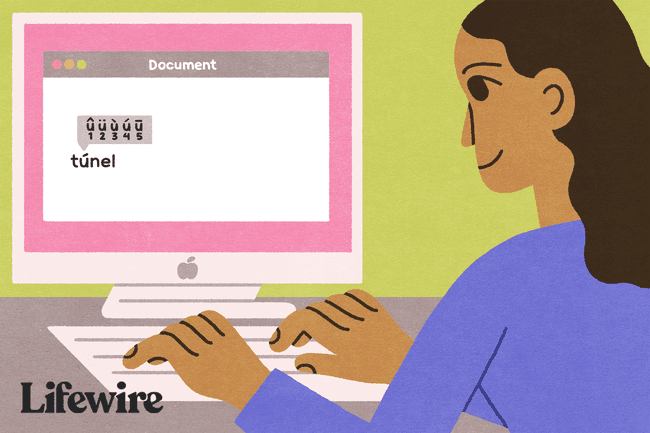
Olika slag för olika plattformar
Flera tangentbordsgenvägar kan återge akuta accenter på ditt tangentbord, beroende på din plattform. Tänk på att vissa program och datorplattformar kan ha speciella tangenttryckningar för att skapa akuta accenttecken.
Hur man accentuerar bokstäver på Mac-datorer
Ange tecken med accenttecken på en Mac med hjälp av Accent-menyn eller Emoji & Symbols-menyn.
Använd Accent-menyn
På en Mac-tangentbord, gå till Accent-menyn via tangentbordsingångar.
-
Håll ned bokstaven du vill lägga till en accent på i flera sekunder. En liten meny dyker upp med olika accentalternativ för den bokstaven. Varje alternativ för en viss bokstav visas med en siffra under.

-
Tryck på siffertangenten för den version du vill använda på tangentbordet. Eller använd musen för att klicka på märket eller dess nummer i accentmenyn.
Till exempel för att producera en accent a, tryck och håll ned a nyckel. Välj numret samtidigt 2 på tangentbordet eller klicka på numret 2 i accentmenyn med musen.
För versalversionen av tecknet, tryck på Flytta knapp innan du skriver och håll inne bokstaven du vill accentuera. Symbolen du väljer visas i ditt dokument.
Använd menyn Emoji och symboler
Att använda Emoji & Symboler-menyn (kallas specialtecken i äldre versioner av programvaran), placera markören på en plats där du kan skriva in text.
-
Klicka på Redigera menyn högst upp på skärmen och välj Emoji och symboler.

-
Utöka menyn genom att klicka på ikonen i det övre högra hörnet.

-
Välj en symbolkategori från den vänstra panelen eller ange ett symbolnamn i sökfältet och leta upp den symbol du vill ha i det centrala fönstret.

Ytterligare varianter av den symbolen visas i den högra panelen. Till exempel om du skriver accent i sökfältet ser du tecken och varianter av alla typer av accenter. Dubbelklicka på valfri symbol för att placera den i ditt dokument.
Bokstäver med accent på Windows-datorer
På Windows-datorer, aktivera Num lock. Håll nere Alt samtidigt som du skriver in lämplig nummerkod på det numeriska tangentbordet för att skapa tecken med akuta accenttecken.
| Versal | Små bokstäver |
|---|---|
| Alt+0193 =Á | Alt+0225 = á |
| Alt+0201 = É | Alt+0233 = é |
| Alt+0205 =Í | Alt+0237 = í |
| Alt+0211 =Ó | Alt+0243 = ó |
| Alt+0218 =Ú | Alt+0250 = ú |
| Alt+0221 =Ý | Alt+0253 = ý |
Raden med siffror längst upp på tangentbordet, ovanför alfabetet, fungerar inte för numeriska koder. Om du inte har ett numeriskt tangentbord på höger sida av tangentbordet, kopiera och klistra in bokstaven med accent.
Gör accentmärken utan en numerisk knappsats på en PC
Om du inte har ett numeriskt tangentbord på PC-tangentbordets högra sida kan du kopiera och klistra in accenttecken från teckenkartan.
För Windows, leta reda på teckenkartan genom att klicka Start > WindowsTillbehör > Karaktärskarta. Du kan också klicka Windows och typ teckenkarta i sökrutan. Välj den bokstav du behöver, kopiera den och klistra in den i dokumentet.
HTML och accenter
Datorprogrammerare använder HTML (HyperText Markup Language) som det grundläggande datorspråket för att bygga webbsidor. Den beskriver och definierar innehållet på en webbsida.
I HTML renderar du tecken med akuta accenttecken genom att skriva & (tecken och symbol), sedan bokstaven (A, e, U och så vidare), ordet akut, och då ; (ett semikolon) utan mellanslag mellan dem. Om du till exempel följer den här sekvensen med bokstaven e, bör det resultera i ett e med ett accenttecken.
I HTML kan tecknen med akuta accenttecken verka mindre än den omgivande texten. Förstora teckensnittet för just dessa tecken om detta är en viktig fråga.
Lägga till accenter på mobila enheter
Om du skriver på en iOS- eller Android-mobilenhet, håll fingret på bokstaven som du vill accentuera. Du kommer att se ett popup-fönster med tillgängliga diakritiska tecken för den bokstaven. Dra fingret upp till den accentuerade bokstaven och släpp den för att placera den i ett dokument eller textmeddelande.
Andra diakritiska märken
Den akuta accenten är inte det enda diakritiska tecken du ibland kan behöva. Lokalisera andra diakritiska tecken på samma sätt som den akuta accenten. Vanligt använda alternativ inkluderar:
- Gravaccenten (`).
- Cedillan, som är fäst på botten av en bokstav som i ordet fasad.
- Den cirkumflexa accenten (ˆ).
- Omljudet, som är två prickar ovanför en bokstav, som i bland annat coöperate.
Tilden har vanligtvis en dedikerad tangent på tangentbordet. På virtuella tangentbord, tilden är tillgänglig på samma popup som den akuta accenten.
